Ambiente Java 21 no Windows 10
Configuração do Ambiente Java 21 no Windows 10
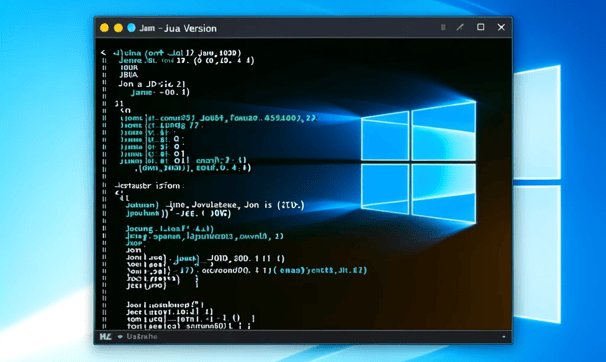
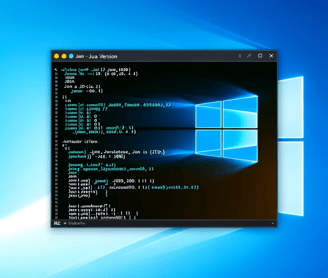
Guia de configuração do ambiente Java 21 no Windows 10. Neste tutorial, vamos passar por um processo passo a passo para configurar o Java Development Kit (JDK) 21 em uma máquina Windows 10.
Pré-requisitos
Um computador com Windows 10 instalado.
Acesso à internet para download do software necessário.
Passo 1: Download do JDK 21
Acesse o site oficial da Oracle: Oracle JDK Downloads.
Escolha a versão do JDK para Windows (por exemplo, jdk-21_windows-x64_bin.exe) e faça o download.
Passo 2: Instalação do JDK
Após o download, execute o arquivo baixado.
Siga as instruções na tela para instalar o JDK. Recomenda-se manter as configurações padrão.
Após a instalação, você pode verificar se o JDK foi instalado corretamente abrindo o Prompt de Comando e digitando java -version. Deverá aparecer a versão do JDK instalada.
Passo 3: Configuração das Variáveis de Ambiente
No Windows 10, procure por "Variáveis de ambiente" na barra de pesquisa e abra as "Configurações do Sistema".
Clique em "Variáveis de Ambiente".
Em "Variáveis do Sistema", encontre e selecione a variável Path e clique em "Editar".
Clique em "Novo" e adicione o caminho para o diretório bin do JDK (geralmente localizado em C:\Program Files\Java\jdk-21\bin).
Crie uma nova variável de sistema chamada JAVA_HOME e defina seu valor para o diretório raiz do JDK (por exemplo, C:\Program Files\Java\jdk-21).
Passo 4: Verificação Final
Reinicie o computador para garantir que todas as configurações entrem em vigor.
Abra o Prompt de Comando e digite java -version e javac -version para verificar se o JDK está funcionando corretamente.
